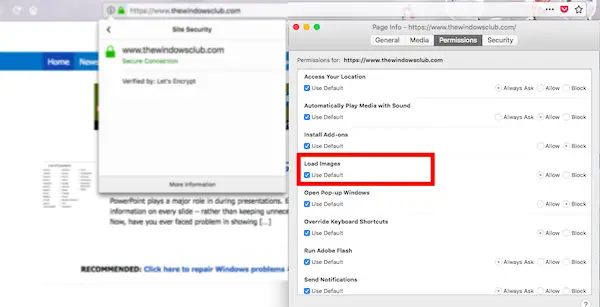Sie können in Firefox keine Videos ansehen oder Audio abspielen? Animationen funktionieren nicht oder Bilder werden nicht angezeigt? Wenn Firefox-Videos, -Sounds, -Bilder und -Animationen nicht funktionieren, bietet dieser Beitrag Möglichkeiten, das Problem zu beheben. Möglicherweise müssen Sie Ihre Einstellungen sowie die installierten Plugins und Erweiterungen überprüfen.
Videos, Ton, Bilder, Animationen funktionieren nicht in Firefox
Wir werden diese möglichen Lösungen prüfen:
- Beheben Sie Probleme mit der Video- und Audiowiedergabe in Firefox für Windows N-Version
- Fix Medien-Plug-ins funktionieren nach dem Firefox-Update nicht mehr
- Fix: Bilder werden in Firefox nicht geladen
- Qualität der Bilder sieht schlecht aus
- Firefox-Plugin-Container zulassen
- Aktivieren Sie die Flash Player-Unterstützung
Beheben Sie Probleme mit der Video- und Audiowiedergabe in Firefox für die Windows N-Version
Aufgrund strenger wettbewerbswidriger Praktiken in Europa unterhält Microsoft eine dedizierte Version von Windows „N“ für das Land. Es hat alles außer Media Player und alle Streaming-bezogenen Technologien, einschließlich Apps wie Skype, Xbox und so weiter.
Wenn Sie Windows 10 N verwenden, müssen Sie das Media Feature Pack für N-Versionen von Windows 10 von der Microsoft-Website herunterladen. Zusätzlich sollten Sie Medien-Codecs für die Wiedergabe von Medien in Apps und im Browser herunterladen:
Dies sollte die meisten Probleme der Video- und Audiowiedergabe in Firefox lösen. Wenn Ihr Problem insbesondere darin besteht, dass kein Audio auf Youtube mit Firefox vorhanden ist, sehen Sie sich SoundFixer an.
Fix Medien-Plug-ins funktionieren nach dem Firefox-Update nicht mehr

Einige Medien-Plug-ins funktionieren nach einem Firefox-Update nicht mehr, da der Speicherort, an dem sie ihre Dateien ablegen, nicht mehr unterstützt wird. Wenn Sie möchten, dass sie funktionieren, müssen Sie eine Einstellung aktivieren.
- Geben Sie about:config in die Adressleiste ein und drücken Sie die Eingabetaste.
- Akzeptieren Sie die angezeigte Risikowarnung.
- Als nächstes suchen Sie nach plugins.load_appdir_plugins die Einstellungen.
- Doppelklicken Sie, um es zu aktivieren, oder setzen Sie es auf wahr.
- Starten Sie Firefox neu.
Allerdings ist es am besten, eine Alternative zu solchen Plugins zu finden. Die meisten beliebten Mediaplayer, einschließlich VLC, installieren Codecs, die auch auf Browsern funktionieren, und unterstützen eine Vielzahl von Formaten.
Beheben Sie Bilder, die in Firefox nicht geladen werden
Überprüfen Sie die Bildladeeinstellungen in Firefox
- Geben Sie about:config in die Adressleiste ein, drücken Sie die Eingabetaste und akzeptieren Sie die Risikowarnung, die im nächsten Bildschirm angezeigt wird
- Suchen nach permissions.default.image.
- Rechtsklick und zurücksetzen.
Wenn es auf 2 gesetzt wurde, bedeutet dies, dass der Bilddownload deaktiviert wurde. Während 3 bedeutet, dass Bilder von derselben Website geladen werden können, aber Bilder von Drittanbietern deaktiviert werden sollen.
Überprüfen Sie die Bildberechtigungen für eine bestimmte Website

Mit Firefox können Sie das Laden von Bildern für bestimmte Websites verhindern, um das Laden von Seiten zu beschleunigen. Wenn Sie Probleme beim Anzeigen von Bildern für eine bestimmte Website haben:
- Klicken Sie auf die Schaltfläche Site-Identität. Es ist ein kleiner Kreis mit einem „i“ darin.
- Klicken Sie dann erneut auf die Pfeilschaltfläche neben sicherem/unsicherem Status und klicken Sie auf weitere Informationen.
- Dies öffnet die Seiteninfo-Fenster.
- Wechseln Sie zu Bedienfeld, und stellen Sie sicher, dass sie eingestellt sind Erlauben neben Bilder laden Erlaubnis.
- Schließen Sie das Seiteninfo-Fenster.
Qualität der Bilder ist schlecht
Dies geschieht normalerweise, wenn Sie eine Internetbeschleunigungssoftware verwenden. Diese Software komprimiert Bilder und daher sehen sie alle schlecht und verschwommen aus. Stellen Sie sicher, dass Sie solche Software deaktivieren.
Heutzutage sind diese Funktionen in Internet-Sicherheitssoftware integriert. Wenn Sie also eine verwenden, überprüfen Sie, ob es eine geschwindigkeitsspezifische Einstellung gibt, die die Ursache für dieses Problem sein könnte.
Firefox-Plugin-Container zulassen
Firefox wird jetzt mit einem Plugin-Container geliefert, der jedes Plugin separat lädt. Es ermöglicht Firefox, geöffnet zu bleiben, selbst wenn das Plugin abstürzt. Da dies separat läuft, kann die Internetsicherheit und Firefox dies blockiert haben. Überprüfen Sie die Blöcke, und alles, was mit Firefox zu tun hat, sollte auf vollen Zugriff eingestellt und zugelassen werden.
Aktivieren Sie die Flash Player-Unterstützung

Websites, die noch Flash verwenden, werden Sie auffordern, die Unterstützung zu aktivieren, wenn Sie die Website besuchen. Flash wird normalerweise aufgrund von Sicherheitsproblemen, die damit einhergehen, nicht empfohlen, aber wenn Sie es aktivieren müssen, gehen Sie wie folgt vor
- Gehen Sie zum Flash Player von Adobe Download-Seite und laden Sie das Flash-Installationsprogramm herunter.
- Beenden Sie Firefox und installieren Sie es.
- Starten Sie Firefox und gehen Sie zum Abschnitt Plugins.
- Aktivieren Sie Shockwave Flash für die ganze Zeit oder entscheiden Sie sich dafür Bitte um Aktivierung.

Bitten um Aktivierung ist besser, da es sicherstellt, dass keine Website Malware auf Ihren Computer herunterladen kann, wenn es eine Sicherheitslücke in Flash gibt.
Stellen Sie zu guter Letzt sicher, dass Audio an anderen Stellen unter Windows funktioniert. Manchmal verpassen wir diese Überprüfung, und ein Treiberproblem ist das, was es bis zum Ende war.
Hoffe das hilft!